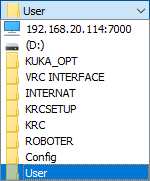Gestionnaire de fichiers
Le gestionnaire de fichiers est un Add-in pour RoboDK conçu pour travailler avec des fichiers situés sur des systèmes de commande de robots distants. Il vous permet de visualiser le contenu des répertoires sur les disques distants, de supprimer et de renommer les fichiers et les répertoires distants. Une caractéristique importante du gestionnaire de fichiers est la possibilité de charger et de télécharger des programmes robotiques. Certains systèmes de commande, tels que KUKA, exigent une analyse préalable des programmes téléchargés. Il est donc difficile d'utiliser des outils standard tels que FTP ou Windows File Sharing pour transférer des fichiers vers ces systèmes. Le gestionnaire de fichiers peut télécharger des programmes vers les systèmes KUKA de manière à ce qu'ils soient prêts à fonctionner dès qu'ils sont téléchargés. Le gestionnaire de fichiers prend en charge différents protocoles pour le partage de fichiers :
1.Protocole de transfert de fichiers (FTP)
2.C3 Bridge Interface Protocol pour KUKA
3.C3 Bridge Interface Protocol pour Windows
Installation
Si vous avez déjà installé RoboDK avec le plugin Add-In Manager, la seule action que vous devez faire est d'installer le complément à partir de la bibliothèque en ligne de RoboDK.
Add-in : Ce complément nécessite une licence professionnelle RoboDK active. Dans le cas contraire, ses fonctionnalités seront désactivées.
Le serveur d'interface C3 Bridge doit être installé dans le système de contrôle du robot KUKA. Pour plus d'informations à ce sujet, voir le pilote RoboDK pour KUKA.
Interface utilisateur
Le gestionnaire de fichiers peut être appelé de deux manières : en utilisant la fenêtre Connexion au robot ou directement à partir du menu Connexion.
La première méthode est pratique lorsque vous disposez d'une station configurée et que les paramètres de connexion de chaque robot sont définis. Cela vous permet de vous connecter rapidement aux robots car les paramètres de connexion sont enregistrés avec le fichier de la station.
1.Cliquez avec le bouton droit de la souris sur l'élément du robot dans l'arborescence de la station.
2.Sélectionnez Connect to Robot... dans le menu contextuel pour ouvrir la fenêtre Connection to Robot.
3.Complétez les champs IP du robot, port du robot, nom d'utilisateur FTP et mot de passe si nécessaire.
4.Cliquez sur le bouton Explorer et sélectionnez Gestionnaire de fichiers dans le menu contextuel.
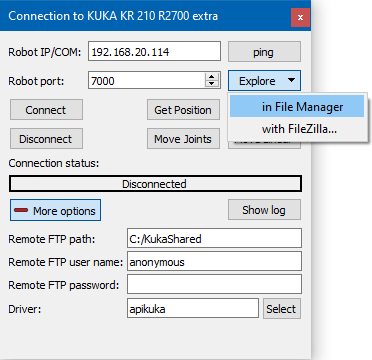
Le gestionnaire de fichiers déterminera automatiquement le protocole à utiliser en fonction du nom du pilote. Si le pilote apikuka ou kukabridge est défini pour le robot, le protocole C3 Bridge Interface for KUKA sera utilisé. Dans tous les autres cas, le protocole FTP sera utilisé et les détails de la connexion seront automatiquement lus à partir des champs de la fenêtre Connexion au robot.
La seconde méthode convient lorsque vous devez vous connecter rapidement à un système distant par adresse IP à l'aide d'un protocole spécifique. Pour ce faire, utilisez le menu Connecter➔ File Manager et sélectionnez la méthode de connexion requise :

Dans la fenêtre Nouvelle connexion qui s'ouvre, entrez l'adresse IP et le port de l'ordinateur distant.
Utilisation du gestionnaire de fichiers
Lorsque vous appelez le gestionnaire de fichiers, vous obtenez une fenêtre comme celle-ci sur votre écran :
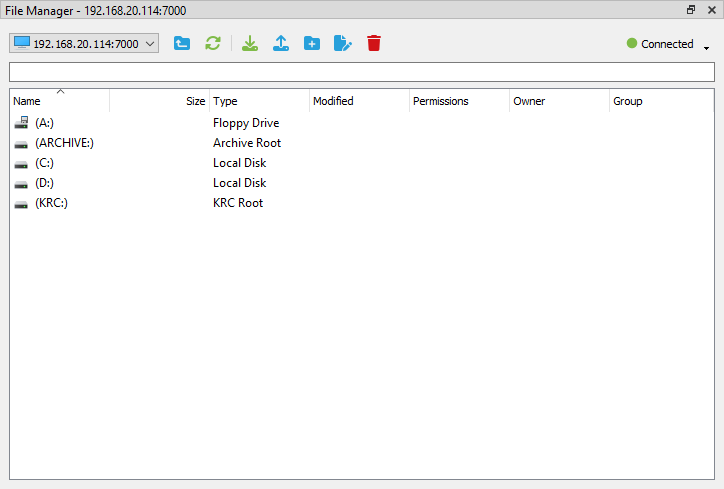
En haut de la fenêtre du gestionnaire de fichiers se trouve une barre de titre qui affiche l'adresse de connexion actuelle. En dessous, une barre d'outils vous permet d'effectuer des opérations de base sur les fichiers et de surveiller l'état de la connexion. Plus bas encore se trouve le parcours du répertoire actuel. Il peut être vide ou contenir une seule barre oblique (/), ce qui signifie qu'il se trouve au niveau supérieur du système de fichiers. Sous le champ du chemin d'accès se trouve la zone principale du gestionnaire de fichiers, qui affiche une liste de fichiers, de répertoires ou de disques en fonction du chemin d'accès actuel dans le système de fichiers. Lorsque le panneau du gestionnaire de fichiers affiche des informations sur les fichiers, chaque fichier est répertorié avec son nom, son icône, sa taille, son type et la date de sa dernière modification. Les champs autorisation, propriétaire et groupe sont facultatifs et peuvent être vides.
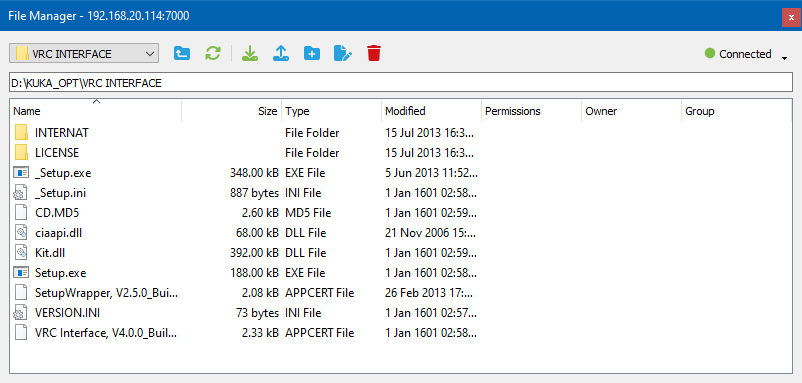
L'apparence des icônes est déterminée par l'extension du fichier (la partie du nom du fichier après le dernier point) et le système d'exploitation que vous utilisez.
Examinons de plus près les possibilités de la barre d'outils :
| Navigation rapide | Liste déroulante pour une navigation rapide dans les sous-répertoires. Par exemple, considérez le parcours suivant : D:\N- KUKA_OPT\NVRC INTERFACE\NINTERNAT\NKRCSETUP\NKRC\NROBOTER\NConfig\NUtilisateur Il contient 8 sous-répertoires commençant par KUKA_OPT et se terminant par le répertoire User actuel. En sélectionnant le répertoire INTERNAT dans la liste déroulante, vous accédez instantanément à ce répertoire (quelques niveaux plus haut). Cela accélère la navigation dans le système de fichiers. |
| Haut de la page | Monter d'un niveau, jusqu'au répertoire parent du répertoire actuel. Si le répertoire actuel est le répertoire le plus haut dans la hiérarchie, son contenu sera relu au lieu de sauter. |
| Rafraîchir | Actualise le contenu du répertoire actuel. |
| Télécharger | Téléchargez le fichier sélectionné de l'ordinateur distant vers l'ordinateur local. Si un fichier cible portant ce nom existe déjà, il sera écrasé. |
| Télécharger | Téléchargez un fichier de l'ordinateur local vers le répertoire actuel de l'ordinateur distant. Si un fichier cible portant ce nom existe déjà, il peut être écrasé ou l'opération peut échouer, en fonction du protocole utilisé. |
| Nouveau dossier | Créez un nouveau répertoire dans le répertoire actuel de l'ordinateur distant. Si le nom du nouveau répertoire est le même que celui d'un répertoire existant, l'opération échouera. |
| Renommer | Renommez le fichier ou le répertoire actuellement sélectionné. Cette opération échouera si le nom cible existe déjà. Cette opération peut ne pas être prise en charge par certains protocoles. |
| Supprimer | Supprimez le fichier ou le répertoire sélectionné. Dans de nombreux cas, un répertoire ne peut pas être supprimé s'il contient d'autres répertoires ou fichiers. La possibilité de supprimer un répertoire non vide dépend de l'implémentation côté serveur et du protocole utilisé. |
La partie la plus à droite de la barre d'outils contient un bouton qui affiche l'état actuel de la connexion et vous permet de la gérer :
| Connecter | Commencez à établir une nouvelle connexion avec l'ordinateur distant. |
| Déconnexion | Déconnexion de la connexion en cours ou abandon de toute tentative d'établissement d'une connexion. |
| Statut : Connecté | La connexion a été établie avec succès et le gestionnaire de fichiers est prêt à fonctionner. |
| Statut : Connexion (ou reconnexion) | Le gestionnaire de fichiers tente d'établir une connexion avec un ordinateur distant. |
| Statut : En cours | Le gestionnaire de fichiers effectue une opération longue (par exemple, interroger le contenu du répertoire actuel, télécharger un fichier, etc.) |
| Statut : Déconnecté | Le gestionnaire de fichiers est déconnecté de l'ordinateur distant. |
Dans certains cas, la connexion nécessite une vérification des informations d'identification. Si l'ordinateur distant refuse l'autorisation, le gestionnaire de fichiers affichera une fenêtre correspondante demandant le login et le mot de passe :
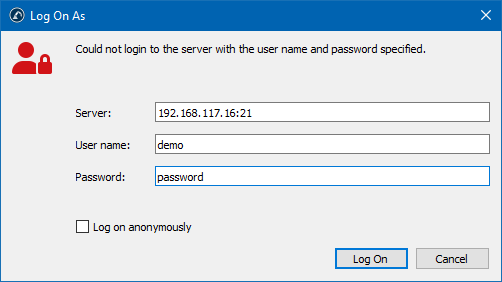
Après avoir cliqué sur le bouton Connexion, une tentative de reconnexion avec de nouvelles données d'identification sera effectuée.
Limitations
Pour l'instant, le gestionnaire de fichiers présente quelques limitations fonctionnelles qui seront surmontées à l'avenir :
1.Les opérations de glisser-déposer ne sont pas prises en charge.
2.Le téléchargement de plusieurs fichiers n'est pas possible.
3.L'opération de renommage n'est pas prise en charge par le protocole KUKA.
4.Certaines connexions FTP peuvent ne pas fonctionner correctement en raison d'implémentations non standard du protocole FTP.